Slik fikser du Windows 10-feilkode 0xc00000e9
Vi vil prøve å løse feilkoden "Feilkode 0xc00000e9" som Windows 10-brukere møter i denne artikkelen.

Problemet "Feilkode 0xc00000e9" som Windows 10-brukere støter på på den blå skjermen kan oppstå på grunn av mange problemer. Hvis du står overfor et slikt problem, kan du finne løsningen ved å utføre følgende handlinger.
Hva er Windows 10-feilkode 0xc00000e9?
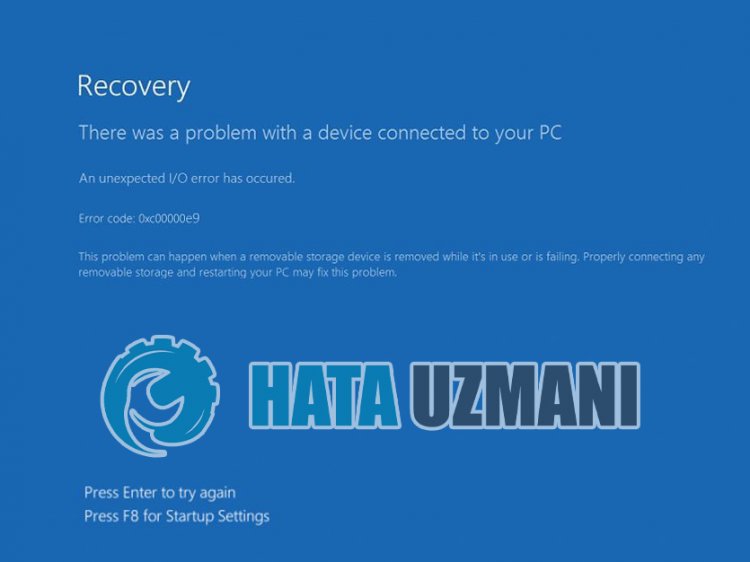
Denne feilen er ikke inkludert i Microsofts offisielle uttalelse, men den inneholder usikkerhet. Denne feilen, som skjer med mange brukere, blir irriterende og gjentar problemet. Brukere, som prøver ulike løsninger for å fikse den tvetydige feilen som oppstår, er i stand til å finne løsningen på problemet ved å prøve noen måter.
Når brukeren slår på datamaskinen sin og ikke starter opp, støter han på blåskjerm-feilkoden «0xc00000e9» og kan ikke nå Windows-oppstartsskjermen. Denne irriterende feilen for brukere vises med følgende utdata.
“Det er et problem med en enhet koblet til datamaskinen din.
En uventet I/U-feil har oppstått.
Fil: BootBCD.dll
Feil: 0xc00000e9″
Hvordan fikser jeg Windows 10-feilkode 0xc00000e9?
Vi vil prøve å løse denne feilen ved å nevne noen forslag for oss for å fikse denne feilen.
1-) Reparer Windows-filer
Feil eller korrupsjon i Windows-filer kan forårsake mange feil i operativsystemet. For dette kan vi fikse problemet ved å reparere de ødelagte filene i systemet.
Gjør en SFC-skanning
Skadde eller ødelagte filer som forekommer i Windows-filer kan forårsake mange feilkoder. For dette vil vi fortelle deg noen måter å løse problemet på.
- Skriv "cmd" i startsøkeskjermen og kjør som administrator.
- Skriv "sfc /scannow" i ledetekstskjermen som åpnes og trykk enter.
Etter denne prosessen vil korrupte eller skadede filer skannes og korrigeringer vil bli gjort. Ikke slå av eller start datamaskinen på nytt før prosessen er fullført. Etter denne prosessen, la oss utføre et nytt forslag.
Gjør en DISM-skanning
- Skriv "cmd" i startsøkeskjermen og kjør som administrator.
- Skriv inn følgende kommandoer i ledetekstskjermen som åpnes, og trykk enter.
- Dism /Online /Cleanup-Image /CheckHealth
- Dism /Online /Cleanup-Image /ScanHealth
- Dism /Online /Cleanup-Image /RestoreHealth
Etter at prosessen er fullført, kan du starte datamaskinen på nytt og sjekke om problemet vedvarer.
2-) Oppdater Windows
Det faktum at Windows-operativsystemet ditt er utdatert kan føre til eventuelle feil i Microsoft Windows DLL-filer. For å gjøre dette, sjekk om Windows-operativsystemet er oppdatert.
- I startskjermbildet for søk skriver du «Se etter oppdateringer» og åpner det.
- Sjekk om Windows-operativsystemet ditt er oppdatert ved å klikke på «Se etter oppdateringer»-knappen på skjermen som åpnes.
3-) Fjern antivirusprogram
Hvis du bruker et tredjeparts antivirusprogram, kan du finne løsningen på problemet ved å fjerne det ved hjelp av kontrollpanelet. Det kraftige tredjeparts antivirusprogrammet som brukes kan oppdage Windows-filer som trusler og sette dem i karantene og korrupte systemfiler.
- Start søkeskjermen ved å skrive «Kontrollpanel» og åpnes.
- Alle antivirusprogrammer som lastes ned ved å klikke Avinstaller et program, vil bli fjernet fra systemet.
4-) Bruk Windows feilsøking
Vi kan eliminere slike problemer ved å bruke feilsøkingsprogrammet, som er Windows egen programvare.
- I startskjermbildet skriver du «Feilsøkingsinnstillinger» og åpner det.
- Klikk på «Ytterligere feilsøking» i vinduet som åpnes.
- Etter denne prosessen klikker du på «Blå skjerm»-menyen og klikker på «Feilsøking»-alternativet.
Etter at operasjonen er utført, vil Windows prøve å løse feilen.
5-) Utfør systemgjenoppretting
Hvis du ikke har støtt på et slikt problem før, og du nettopp har støtt på en slik feil, kan systemgjenoppretting hjelpe deg.
- Åpne startskjermen ved å skrive "Kontrollpanel".
- Klikk på «System og sikkerhet» på skjermen som åpnes.
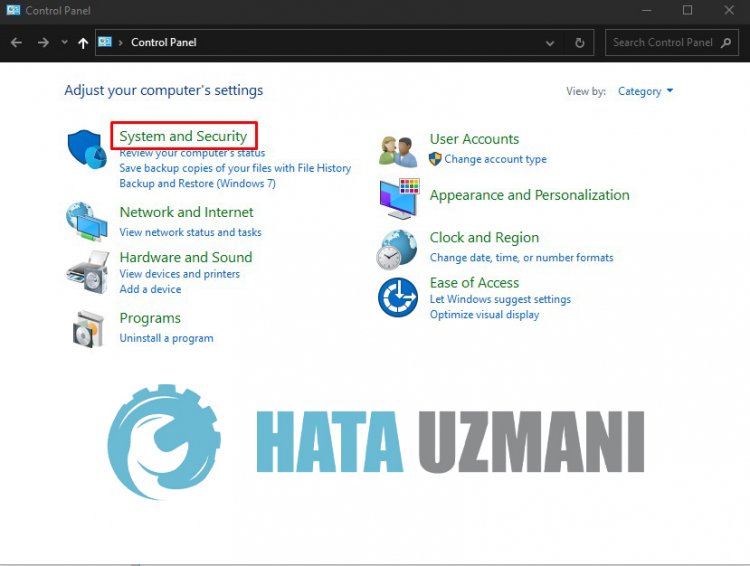
- Klikk på «System»-menyen.
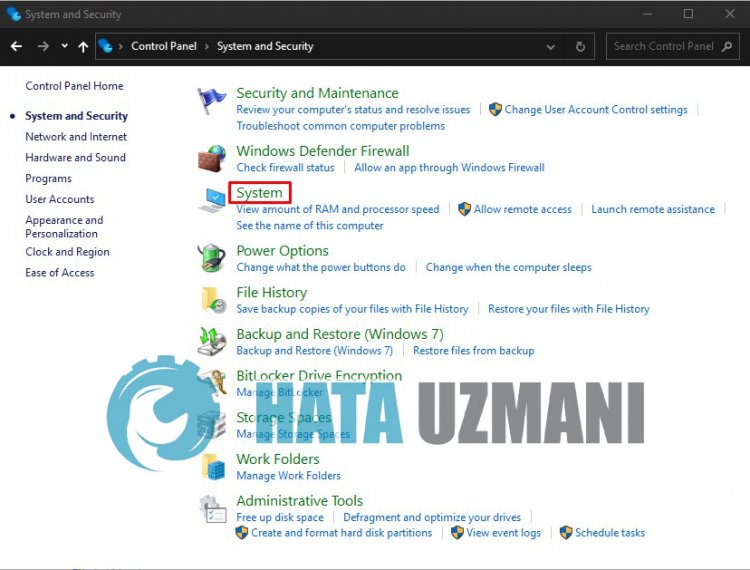
- Klikk på «Systembeskyttelse» på venstre side av vinduet som åpnes.
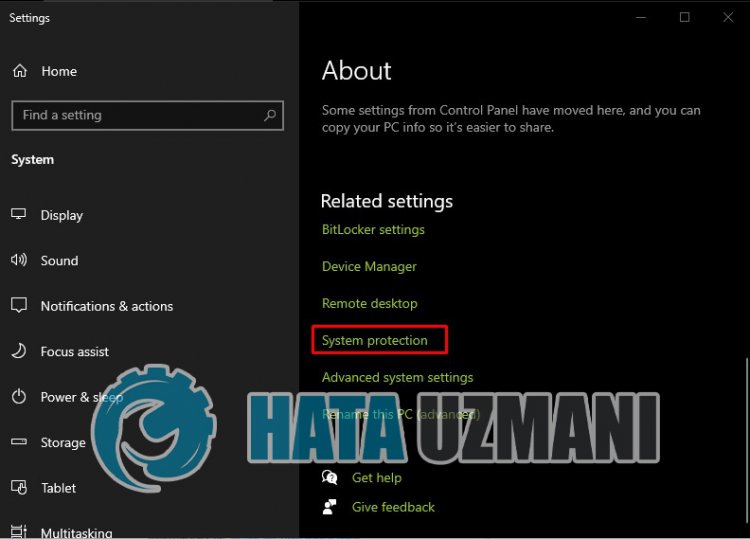
- Klikk på «Systemgjenoppretting...»-knappen i det nye vinduet som åpnes.
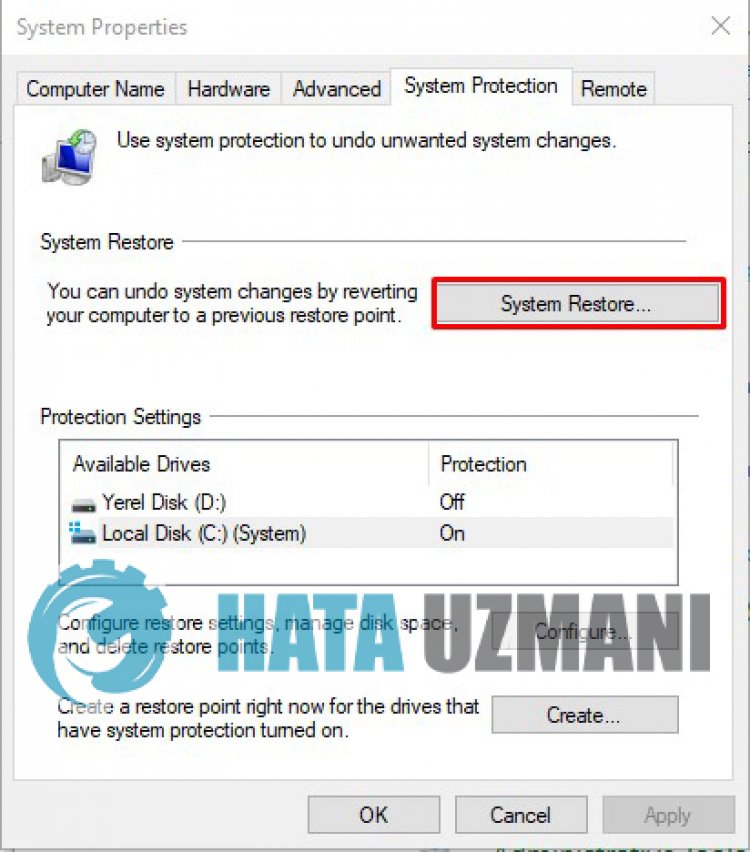
- Etter denne prosessen følger du trinnene for systemgjenoppretting og utfører operasjonen.
![Hvordan fikser jeg YouTube-serverfeilen [400]?](https://www.hatauzmani.com/uploads/images/202403/image_380x226_65f1745c66570.jpg)


















